Améliorations dans JAWS 2024.2411.9 (novembre 2024)
Voici une liste des améliorations apportées entre la version de septembre 2024 et la mise à jour de novembre 2024.
- Les résultats de l'Image Intelligente avec l'IA s'affichent désormais dans la langue appropriée lorsque vous utilisez JAWS dans une langue autre que l'anglais.
- Le transcripteur braille Liblouis utilisé par JAWS et Fusion a été mis à jour vers la version 3.31.0.
- Le curseur virtuel ne s'active plus de manière inattendue lorsque vous tentez de parcourir des éléments dans des listes ARIA.
- Dans les mises à jour récentes de l'application Apple Music, un problème a été résolu où JAWS n'annonçait pas la commande en cours lors de la navigation avec TAB ou MAJ + TAB.
- JAWS annonce correctement du texte lors de la navigation dans les tableaux dans les messages Outlook.
- Dans la version française d'Outlook , JAWS ne dit plus “inconnu” lors de la navigation dans les listes de messages.
- Ajout des derniers pilotes et configurations pour les afficheurs Braille HelpTech.
- MathCAT fonctionne désormais comme prévu si vous utilisez la touche séquentielle, INSERT + BARRE ESPACE, F4, pour redémarrer JAWS après avoir sélectionné MathCAT dans la boîte de dialogue Fonctionnalités disponibles en avant-première.
- Lors de la tentative d'utilisation de l'éditeur mathématique Braille et que MathCAT est activé dans la boîte de dialogue Fonctionnalités disponibles en avant-première, un problème a été résolu où l'éditeur mathématique cessait de fonctionner de manière inattendue après quelques minutes d'utilisation.
- Mise à jour de JAWS pour qu’il fonctionne dans les dernières fonctionnalités et améliorations de Microsoft .Net 8 Core.
Amélioration dans JAWS 2024, mise à jour de septembre 2024
Image intelligente avec IA
La commande INSERT + BARRE ESPACE, L, ENTRÉE qui décrit une image en fonction de l'application et du contexte actuels, a été étendue pour désormais effectuer les opérations suivantes:
- Si vous lisez une vidéo à partir d'une source comme YouTube, cette commande décrit une capture d'écran de la position actuelle dans la vidéo
- Si un diaporama PowerPoint est en cours d’exécution, cette commande décrit la diapositive actuelle.
- Si vous êtes dans PowerPoint avec une diapositive sélectionnée mais pas dans un diaporama actif, cela décrit la diapositive actuellement visible.
Nouvelle option de navigation rapide pour les potentiomètres
JAWS offre désormais la possibilité d'accéder directement aux commandes du potentiomètre sur les pages Web, telles que le curseur de recherche sur YouTube pour effectuer une avance rapide ou revenir en arrière. Par défaut, aucun raccourci n'est attribué. Pour attribuer un raccourci permettant de naviguer vers le potentiomètre suivant ou précédent, procédez comme suit :
- Depuis une fenêtre de navigateur ouverte, appuyez sur INSERT + F2, N, puis ENTRÉE. Gestionnaire des touches de navigation rapide s'ouvre.
- Dans la liste des actions disponibles, sélectionnez potentiomètre.
- Appuyez sur TAB pour sélectionner le bouton modifier l'affectation de cette touche, puis appuyez sur la BARRE D'ESPACE pour l'activer. La boîte de dialogue modifier l'affectation de la touche de navigation rapide s'ouvre alors.
- Dans la zone de lise déroulante des touches de navigation rapide disponibles, appuyez sur FLÈCHE HAUT ou FLÈCHE BAS pour sélectionner celle que vous voulez affecter à l'action choisie. Appuyez ensuite sur ENTRÉE après avoir effectué votre choix dans la liste. La nouvelle affecctation apparaît désormais dans la colonne correspondante de la boîte de dialogue du gestionnaire de touches de navigation rapide.
- Sélectionnez OK pour enregistrer votre modification et fermer la boîte de dialogue. Vous devriez maintenant pouvoir accéder aux commandes du potentiomètre à l’aide de la touche que vous avez attribuée.
Amélioration de la prise en charge de Java dans les Fonctionnalités en avant-première
Certaines applications Java créées avec Java Swing peuvent sembler lentes et peu réactives. Dans les Fonctionnalités en avant-première nous vous proposons désormais une solution qui peut considérablement améliorer les performances et la navigation de ces applications. Actuellement, cette amélioration est disponible en procédant comme suit :
- Dans le menu Options de JAWS, choisissez Fonctionnalité en avant-première.
- Sélectionnez Améliorer la prise en charge de Java Swing.
Remarque : Si vous décochez cette case, vous revenez à l'ancienne version de Java. - Sélectionnez OK et redémarrez le logiciel.
Une fois activé, JAWS permet une navigation et une réactivité plus fluides dans les applications Java Swing à l'aide du curseur tactile JAWS (MAJ + PLUS du pavé numérique, ou VERRMAJ + MAJ + POINT-VIRGULE pour la configuration Laptop). Vous allez surtout remarquer des améliorations significatives dans les applications Java complexes.
Comment ça marche ?
Avec cette nouvelle prise en charge activée, JAWS expose les commandes Java Swing via l'automatisation de l'interface utilisateur (UIA), similaire à d'autres applications Windows. Cela signifie que le curseur tactile peut désormais être utilisé pour naviguer dans les commandes de l'application Swing. On n'aura plus besoin de l'interface Java Access Bridge, utilisée depuis de nombreuses années pour relayer les informations des applications Java vers JAWS. Sachez que tous les scripts JAWS personnalisés reposant sur Java Access Bridge risquent de ne plus fonctionner correctement.
Nous apprécions grandement vos commentaires sur les améliorations ou les problèmes que vous rencontrez avec ce nouveau support de Java. N'hésitez pas à partager vos expériences via les Fonctionnalités disponibles en avant-première afin que nous puissions continuer à affiner nos services.
Feuilles de calcul Google
- Correction d'un problème où JAWS n'annonçait pas les caractères supprimés lors de l'utilisation de la touche RETOUR ARRIÈRE.
- Si les options Dire la ligne et Dire la colonne sont activées dans le menu Accessibilité, les touches ALT + CTRL + MAJ + R et ALT + CTRL + MAJ + C fonctionnent désormais comme prévu pour lire la ligne ou la colonne en cours.
JAWS
- Comme les applications et les sites Web peuvent ajuster leur structure en fonction de la taille de la fenêtre, la commande INSERT + T a été améliorée pour fournir en plus du titre, l'état visuel actuel de la fenêtre active en appuyant deux fois rapidement sur cette touche. Par exemple, si JAWS ne semble pas lire comme prévu ou si vous ne parvenez pas à localiser certaines commandes, vous pouvez appuyer rapidement deux fois sur INSERT + T pour confirmer si la fenêtre actuelle est restaurée ou agrandie afin de pouvoir effectuer les ajustements nécessaires à la fenêtre. De plus, JAWS fournit désormais des commentaires vocaux et en braille lors de l'utilisation des touches WINDOWS + FLÈCHE pour ajuster la taille de la fenêtre, par exemple en utilisant WINDOWS + FLÈCHE HAUT pour maximiser si elle est signalée comme restauré.
- La touche JAWS permettant de dire tous les marqueurs de position sur les pages Web ou de se déplacer vers un emplacement marqué dans Word a été modifiée en ALT + MAJ + WINDOWS + M. Cela résout un conflit dans la version anglaise avec la commande Teams, ALT + WINDOWS + K pour activer ou désactiver le son.
- Si la commande CTRL + WINDOWS + L est utilisée pour passer à une langue spécifique, JAWS ne changera plus de langue automatiquement jusqu'à ce que le curseur soit déplacé hors de l'application actuelle.
- Le Gestionnaire de clavier vous permet désormais d'attribuer des scripts à des touches de fonction étendues (F13 à F24), disponibles sur certains types de claviers.
- Le transcripteur braille Liblouis utilisé par JAWS et Fusion a été mis à jour vers la version 3.30.0.
Autres
- JAWS ne lit plus de manière répétitivele le contenu des champs d'édition dans Zoom.
- Lors de la navigation dans les boutons radio sur une page Web, JAWS annonce désormais correctement la position du bouton radio sélectionné dans le groupe.
- Résolution d'un conflit de clavier lors de l'utilisation de l'application Text Expander.
Amélioration dans JAWS 2024, mise à jour de juillet 2024
Mise à jour de l'Image intelligente avec IA
Grâce au grand nombre de retour d’expérience de nos utilisateurs, nous avons encore raffiné l’Image intelligente avec IA. Nous avons changé la méthode de description des images, basée sur le contexte actuel, ainsi que sur la possibilité de demander des détails dès la première soumission d’une image.
Tout en une seule touche de raccourci
Le nouveau raccourci unique réduit l’effort nécessaire pour utiliser l’Image intelligente avec IA en ne mémorisant qu’une seule séquence, INSERT + BARRE ESPACE, L, ENTRÉE. Ceci déclenche l’Image intelligente avec IA dans l’application actuelle et en fonction du contexte, ce qui élimine le besoin de mémoriser plusieurs raccourcis selon la situation.
Par exemple :
- Sur un site web, vous obtenez la description de la commande ou de l’image au curseur.
- Dans l’Explorateur de fichiers, vous obtenez la description du fichier sélectionné.
- Dans Teams, on décrit la diapositive actuelle.
- Dans PowerPoint, vous obtenez la description de l’écran entier.
Poser une question avant de soumettre l’image
Dans les cas où vous disposez déjà de connaissances de base sur une image, vous pouvez inclure ALT à votre commande d’Image intelligente avec IA, pour poser immédiatement une question sur un aspect particulier de l’image.
Par exemple, supposez que vous parcourez un site web et que vous vous intéressiez à un multicuiseur. Vous avez déjà une idée de ce que fait ce type de produits, mais vous voulez savoir s’il y a des touches ou au contraire si tout se fait sur un écran tactile. Dans ce cas, tapez, INSERT + BARRE ESPACE, L, ALT + C, saisissez une question suivie de ENTRÉE, et l'Image intelligente essaie de répondre à votre question au lieu de vous donner des informations générales sur l’image. Une fois les résultats affichés, vous pouvez toujours utiliser le lien Poser des questions en rapport avec une image pour poser des questions complémentaires si nécessaire.
Améliorations supplémentaires
- Après avoir exécuté l’Image intelligente avec IA, vous serez désormais alerté si l’image dont vous avez demandé l’analyse présente un problème qui pourrait altérer sa description. Par exemple, si votre navigateur ne s’affiche pas dans une fenêtre en plein écran, l’image peut être tronquée, ce qui peut fausser sa description. Dans ce cas, une alerte dépliable s’affiche en haut du Visionneur de résultats, avant la description. Appuyez sur ENTRÉE pour déplier l’alerte et la lire entièrement. Ensuite, fermez le Visionneur de résultats, agrandissez la fenêtre et relancez l’Image intelligente.
- L’Image intelligente avec IA traite désormais correctement les images de grande taille pour mieux s'afficher sur l’écran et n’inclut plus la barre des tâches Windows dans la description.
Prise en charge du braille unifié anglais en mathématique
Ceci ne s’applique pas encore à la version française. Le travail se poursuit pour un support de MathCat dans d’autres langues.
Nouvel Outlook
JAWS offre maintenant une compatibilité de base avec la nouvelle appli Outlook de Microsoft, qui devrait remplacer les applications Courrier et Calendrier de Windows au cours de cette année. Notre support va s’améliorer dans les prochains mois, mais dores et déjà, voici des raccourcis disponibles lors de la lecture d’un message :
- Annoncer le champ De : ALT + & (ET COMMERCIAL)
- Annoncer le champ Envoyé : ALT + É (E AIGU)
- Annoncer le champ À : ALT + " (GUILLEMET)
- Annoncer le champ CC : ALT + ' (APOSTROPHE)
- Annoncer le champ Objet : ALT + ( (PARENTHÈSE GAUCHE)
De plus, vous pouvez à tout moment appuyer sur CTRL + INSERT + M pour retourner rapidement à la liste des messages du dossier actuel..
Aria et Web
- Lorsque vous êtes dans un champ de formulaire et que le mode formulaire est actif, vous pouvez maintenant sortir du champ en appuyant sur les FLÈCHES HAUT et BAS.
- Résolution de problèmes rendant le curseur virtuel indisponible sur certaines pages.
- Correction de l’annonce ARIA « a des commandes » lors de la navigation dans un quadrillage ARIA contenant des éléments interactifs.
- Dans des zones de liste déroulantes contenant de nombreux éléments, amélioration de la réactivité de JAWS lorsqu’on maintient la FLÈCHE BAS pour descendre rapidement dans la liste.
- JAWS lit maintenant correctement quand on se déplace par mot sur une zone de liste, alors que le curseur PC virtuel est actif.
- Résolution d'un problème où il était parfois nécessaire d'appuyer deux fois sur ENTRÉE pour activer les boutons sur les pages Web.
- Le raccourci CTRL + INSERT + L pour afficher la liste de toutes les listes d’une page web fonctionne maintenant comme attendu.
- JAWS est maintenant compatible avec les attributs aria-BrailleRoleDescription et aria-BrailleLabel, ce qui permet aux auteurs de pages web de prendre en compte le braille dans leurs pages.
- Si vous saisissez des informations dans une zone d’édition qui limite le nombre de caractères, JAWS vous alerte si vous dépassez la limite.
- Amélioration de la lecture des ancres et des boutons dans les étiquettes.
- Amélioration de la détection de liens de menu lorsque le curseur virtuel est actif.
- Si vous verrouillez puis déverrouillez l’ordinateur alors que Chrome est en cours d’exécution, les touches de navigation rapide devraient maintenant rester opérationnelles, sans qu’il soit nécessaire de basculer vers une autre application, puis de revenir à Chrome.
- JAWS respecte à présent scrupuleusement les réglages de Google Docs concernant l’annonce des commentaires même si l'option Annoncer les commentaires a été désactivée dans le Centre des paramètres.
- Pour ceux d’entre vous qui utilisent le braille abrégé avec Google, JAWS gère maintenant convenablement la saisie du premier caractères dans Docs.
- Dans Google Docs, lorsque vous naviguez dans une liste d’éléments à cocher, la coche est maintenant indiquée correctement en braille.
- Quand le curseur virtuel est désactivé, JAWS ne dit plus «édition» constamment, à la fin du titre d’une conversation ouverte dans Gmail.
- Dans les onglets de Gmail qui contiennent des listes, JAWS lit maintenant le titre de l’onglet lorsque vous basculez vers lui, même si certaines listes sont vides.
Microsoft Office et Teams
- Amélioration de la lecture des dates, des heures et des emplacements dans les invitations à des réunions Outlook.
- En braille, amélioration de l’action des boutons curseur-éclair pour éviter l’ouverture en double d’un lien dans un message Outlook.
- Le curseur PC virtuel ne s’active plus de manière intempestive lors de l’ouverture d’une présentation PowerPoint.
- Dans Teams, appuyez sur l’un des raccourcis de CTRL + MAJ + & à Ç pour que JAWS annonce les 9 messages les plus récents dans la conversation active. Si vous appuyez deux fois rapidement sur l’un de ces raccourcis, le message concerné s’affiche dans l’Afficheur virtuel.
- Toujours dans Teams, INSERT + F8 amène maintenant le curseur dans la barre d’outils et le place sur le bouton qui a été le plus récemment activé. Vous pouvez également appuyer sur CTRL + INSERT + U pour ouvrir une boîte de dialogue vous permettant de choisir un bouton.
- Pendant une réunion Teams, le raccourci ALT + TOUCHE WINDOWS + S annonce maintenant l’état du micro, de la caméra et du partage d’écran.
Résolution de problèmes interne à JAWS
- Amélioration générale de la réactivité lors de la navigation et de la modification dans les application, notamment Excel et Visual Studio.
- Amélioration du temps nécessaire à la fermeture de JAWS. Améliorant du même coup les performances lorsque vous devez quitter et redémarrer JAWS.
- Amélioration du démarrage de JAWS dans l’écran d’ouverture de session et dans l’écran de contrôle de compte utilisateur.
- L’appui sur CTRL+C pour copier du texte dans le presse-papiers si le texte a été sélectionné à la souris fonctionne maintenant correctement, même si JAWS (ou Fusion) est en cours d’utilisation.
- Ajout des derniers pilotes et configurations pour les afficheurs Braille HelpTech.
- Pour les utilisateurs japonais, vous pouvez désormais sélectionner la touche Muhenkan comme touche JAWS dans le Centre de paramètres.
Autres correctifs
- Lors de l'utilisation d'éditeurs basés sur Scintilla comme Notepad++, un problème a été résolu où JAWS ne lisait pas comme prévu après avoir quitté un instant l’application, puis y retourné avec ALT+TAB sans appuyer sur INSERT + ÉCHAPPE pour rafraîchir l’écran.
- Amélioration de la lecture de la barre d’adresse dans l’Explorateur de fichiers de Windows 11, avec le raccourci INSERT + A.
Mise à jour de JAWS version de mai 2024
Image intelligente avec IA (Intelligence Artificielle)
Nous sommes ravis d'annoncer que la version améliorée de l'Image intelligente est désormais l'option par défaut pour générer des descriptions d'images. Avec cette mise à jour, vous pouvez également poser des questions de suivi pour obtenir des informations détaillées sur une image.
Commandes pour l'Image intelligente avec IA (Intelligence Artificielle):
- A – Décrit une photo prise à partir d'un scanner à plat ou à partir de la caméra PEARL de Freedom Scientific.
- I - Reconnaître le fichier image actuellement sélectionné dans l'Explorateur Windows.
- C – Décrit la commande actuellement sélectionnée.
- P - Décrit une image dans le presse-papiers.
- E - Reconnaît l'ensemble de l'écran.
- F - Décrit la fenêtre actuelle de l'application.
- POINT D'INTERROGATION - Affiche l'aide des touches séquentielles pour l'Image intelligente.
Pour en savoir plus, consultez la page en anglais Nouvelles fonctionnalités dans JAWS.
Merci pour votre soutien!
En mars 2024, nous avons introduit l'Image intelligente avec IA dans le programme des Fonctionnalités disponibles en avant-première et nous avons reçu des commentaires incroyables de la communauté. Un immense merci à tous ceux qui ont soumis leurs commentaires sur les expériences avec l'Image intelligente et l'IA via le programme des Fonctionnalités disponibles en avant-première, ainsi que les commentaires envoyés par e-mail. Nous sommes enthousiastes par la réponse que cette fonctionnalité a reçue et aimons entendre parler de l'impact positif qu'elle a déjà eu sur la vie de tant d'utilisateurs.
Puisque que l'Image intelligente avec l'IA quitte le programme des Fonctionnalités disponibles en avant-première, elle devient notre nouvelle norme pour l'Image intelligente. Les utilisateurs n'ont plus besoin de l'activer séparément; et est prête à aider tous les utilisateurs par défaut.
Pour continuer à fournir des commentaires, vous pouvez désormais utiliser le nouveau lien Donner votre avis sur cette fonctionnalité en bas de la fenêtre du visionneur de résultats pour l'Image intelligente.
Poser des questions en rapport avec cette image
À la demande générale, cette mise à jour offre désormais la possibilité d'envoyer des questions de suivi afin d'obtenir des détails supplémentaires sur une image qui n'auraient peut-être pas été couverts dans la description initiale.
Une fois que vous avez exécuté une commande de l'Image intelligente avec l'IA telle que INSERT + BARRE ESPACE , L, I, et que la description s'affiche dans le visionneur de résultats, appuyez sur ENTRÉE sur le lien Poser des questions en rapport avec cette image en bas de la fenêtre. Vous êtes immédiatement placé dans une zone d'édition. Tapez une question et appuyez sur ENTRÉE. Par exemple, pour une photo d'une plage au coucher du soleil, vous pourriez demander ceci : “pouvez-vous décrire le coucher du soleil et à quoi il ressemble au-dessus de l'océan ”. Après quelques secondes, pendant lesquelles JAWS émettra un son pour indiquer la progression, la fenêtre du visionneur de résultats se met à jour avec la réponse et JAWS la lit automatiquement. Le curseur reste dans la zone d'édition et vous pouvez donc saisir une autre question.
Chaque question et réponse reste dans la session actuelle du visionneur de résultats jusqu'à ce que vous le fermiez. Pour consulter et copier des réponses spécifiques afin de les coller dans une autre application, appuyez sur ÉCHAPPE pour quitter le mode Formulaires, puis utilisez T ou MAJ + T pour aller au titre qui correspond à la question et à la réponse que vous souhaitez copier.
Voici un exemple d’image pour illustrer une question et une réponse.
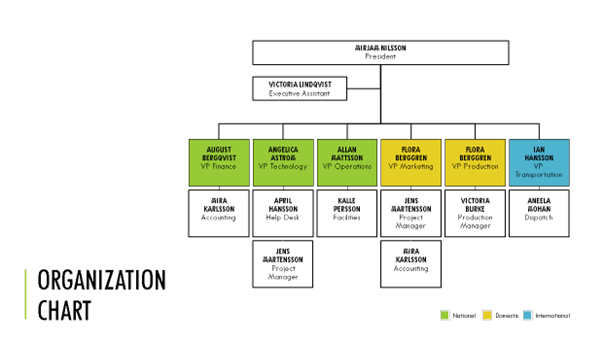
Description initiale:
L'image affiche un organigramme avec différents noms et fonctions qu'ils occupent. L'organigramme est dirigé par un président, suivi d'un assistant exécutif et de plusieurs vice-présidents (VP) supervisant des départements tels que les finances, la technologie, les opérations, le marketing et la production. Sous les vice-présidents se trouvent différents rôles de gestion et de spécialiste tels que la comptabilité, le service d'assistance, les installations, le chef de projet, le directeur de production et l'expédition. Le tableau utilise un code couleur pour différencier les rôles nationaux, internes et internationaux.
Question de l'utilisateur :
Qui est marqué comme international ?
Réponse :
Dans l'organigramme, le rôle du “vice-président des transports”, occupé par ”Ian Hansson”, est codé comme étant international. Ceci est indiqué par la couleur bleue de la case associée à cette position.
Nouvelles commandes de l’assistant vocal pour l'Image intelligente
Vous pouvez maintenant dire “Hey Sharky” avec l'une des commandes vocales suivantes pour activer l'Image intelligente avec IA.
- “Décris l'écran”
- “Décris la fenêtre courante”
- “Décris la commande en cours”
- “Décris le fichier en cours”
- “Décris l'image sous la caméra”
- “Décris l'image dans le presse-papiers”
Accéder à l'ancienne version de l'Image intelligente
Dans les situations où vous devrez peut-être accéder aux fonctionnalités héritées de l'Image intelligente, ajoutez CTRL à la commande. Certains utilisateurs ont signalé que l'accès au texte dans les images fonctionne parfois mieux avec l'ancienne version. Nous travaillons dessus afin d'améliorer la reconnaissance du texte avec l'Image intelligente IA.
Accéder aux descriptions Emoji en braille
Lorsque vous rencontrez des symboles emoji, tels que “visage souriant avec des yeux souriants“ ou “visage avec des larmes de joie“, JAWS dit automatiquement la description de l'emoji lorsque le curseur actif s'y déplace. Désormais, vous pouvez également voir des emojis en braille. Si vous utilisez un afficheur braille, une cellule complète à 8 points s’affiche là où l’emoji apparaît dans le texte. Pour les utilisateurs du braille, vous pouvez désormais appuyer sur un curseur-éclair sur la cellule indiquant l'emoji pour afficher un message flash contenant la description de l'emoji, similaire à ce que vous entendriez avec la synthèse vocale. Vous pouvez essayer ceci:
est l’emoji le plus utilisé dans le monde.
Prise en charge du braille partagé pour les afficheurs braille ALVA
Cette mise à jour inclut la prise en charge du braille partagé pour les afficheurs braille de la série ALVA BC. Les commandes suivantes sont disponibles :
- Ouvrez la boîte de dialogue Affichage braille: F2 + F5
- Activer ou désactiver le mode texte mis en mémoire tampon: F2 + F6
- Activer ou Désactiver l'option Actualiser le texte en mémoire tampon avec ENTRÉE: F2 + F4
- Ligne précédente dans la zone de texte : F10
- Ligne suivante dans la zone de texte : F11
- Plage précédente dans la zone de texte: Braille GAUCHE
- Plage suivante dans la zone de texte: Braille HAUT
- Plage précédente dans la zone partagée: ´Braille BAS
- Plage suivante dans la zone partagée: Braille Droite
- Ligne précédente dans la zone partagée : F12
- Ligne suivante dans la zone partagée : F13
Thunderbird Supernova
- Gestion améliorée des alertes pour éviter les annonces répétitives, en particulier pour les notifications avec des contenus bloqués.
- Après avoir saisi une adresse dans un champ d'en-tête pour un nouveau message, correction d'un problème où JAWS ne lisait pas automatiquement l'adresse après avoir appuyé sur TAB suivi de FLÈCHE GAUCHE pour la consulter.
- Résolution des annonces répétées des alertes pour les courriers sur un poste de bureau, garantissant que les alertes sont annoncées une seule fois comme prévu.
Aria et Web
- Correction d'un problème où JAWS ne lisait pas correctement les zones de liste à l'aide du curseur virtuel si elles étaient suivies de tirets.
- Correction d'un problème où les éléments des zones de liste aria-lecture seule n'étaient pas lus par JAWS.
- Résolution d'un problème avec les touches de navigation rapides de JAWS qui ne fonctionnaient plus dans Chrome après le verrouillage et le déverrouillage de l'ordinateur.
- Correction d'un problème où JAWS divisait les éléments d'une liste non ordonnée en plusieurs lignes si des balises de paragraphe étaient utilisées.
- Correction d'un problème où JAWS ne réagissait plus dans certaines zones de liste déroulante.
- Lors de la navigation dans une grille prenant en charge la sélection de lignes à l'aide de cases à cocher et que le curseur virtuel est désactivé, JAWS indique désormais si la ligne en cours est sélectionnée.
Correctifs au braille
- Résolution d’un problème où le Braille partagé s’activait de manière aléatoire après avoir utilisé Excel.
- Le transcripteur braille Liblouis utilisé par JAWS et Fusion a été mis à jour vers la version 3.29.0.
- JAWS détecte désormais automatiquement les afficheurs braille HIMS.
- Dans Word, résolution d'un problème où le fait d'appuyer sur un curseur-éclair ne positionnait pas le curseur comme prévu dans les documents au formatage complexe.
Correctifs des applications JAWS
- Performances améliorées pour l’édition et la navigation de texte dans diverses applications, notamment avec une réactivité accrue dans Outlook.
- Amélioration des performances du démarrage de JAWS, améliorant ainsi la vitesse et la réactivité.
- En réponse aux commentaires des clients, l'icône FSReader a été supprimée du bureau Windows pour les nouvelles installations de JAWS et Fusion. L'icône de FSReader sera toujours sur le bureau après une mise à jour d'une installation existante.
- Correction d'un problème où le changement automatique de langue de JAWS continuait à se produire même si la fonctionnalité était désactivée. Cela a été observé principalement avec les versions non anglaises.
- Correction des commandes de l'assistant vocal pour activer l'aide clavier qui ne fonctionnait pas correctement en français et en néerlandais.
- Correction d'un problème où JAWS ne démarrait pas souvent comme prévu sur l'écran de connexion Windows.
Autres correctifs
- Ajout de scripts JAWS pour l'application BARD Express utilisée pour télécharger et lire du matériel du Service de bibliothèque National Library Service for the Blind and Print Disabled (NLS) aux États-Unis.
- Correction de la commande ALT + X pour joindre des fichiers dans WhatsApp.
- Navigation améliorée dans les champs de certains formulaires PDF dans Adobe Reader DC.